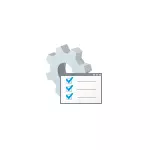
Arreta emango diot sistemaren erabilgarritasuna Windows 10, 8.1 eta Windows 7 bertsio korporatiboetan eta profesionaletan bakarrik egotea (azken horretarako - "gehienez" editorean ere badago. Etxean ere mezu bat jasoko duzu Tresna exekutatzen ez badu, nahiz eta posible izan daitekeen, xehetasunak: ezin da gpedit.msc bat aurkitu Windows-en.
Metodoak Open Talde Politika Editorea (GPEDIT.MSC)
Jarraian, tokiko taldeen politika editorea abiarazteko oinarrizko modu guztiak daude. Badira beste batzuk, baina jarraian deskribatutakoengandik eratorriak dira.Elkarrizketa-koadroa "Exekutatu"
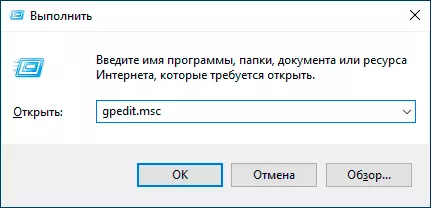
Lehenengo modua beste modu askotan idazten dut, Windows-en bertsio topiko guztietarako egokiak. Sakatu Win + R teklak (Irabazi - Gakoa OS ikurrarekin), eta "Exekutatu" leihoan sartu gpedit.msc sartzeko
Horren ondoren, sakatu ENTER edo Ados - Tokiko Talde Politika Editorearen interfazea berehala irekiko da, zure edizioan sistemaren presentziaren menpe egongo da.
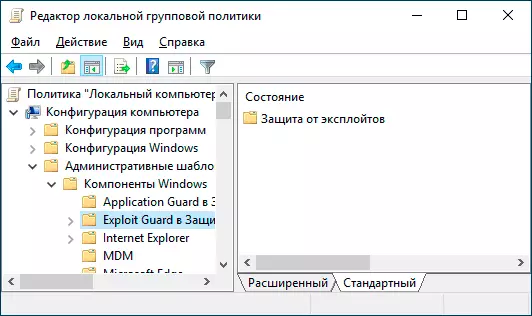
Fitxategia gpedit.msc.
Tokiko Talde Politika editorea has dezakezu, baita nahi duzun lekurako lasterbide bat sortu ere, fitxategia abiarazteko erabiliz: C: \ Windows \ System32 karpetan dago eta gpedit.msc izen bat du
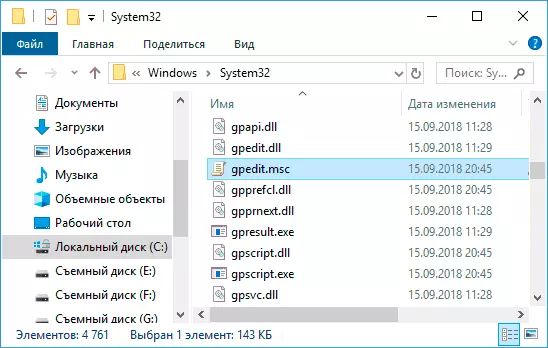
Bilatu Windows 10, 8.1 eta Windows 7
Windows OS funtzioetako bat, erabiltzaileek ez dute sistemari arreta jartzen, Windows 7-n hasierako menuan, Windows 10-en, zeregin-barran eta 8.1 - Bilaketa-barra batean (Irabazi dezakezu) + teklak i). Ez badakizu ezer exekutatzen, erabili bilaketa: Normalean, hau da modurik azkarrena.
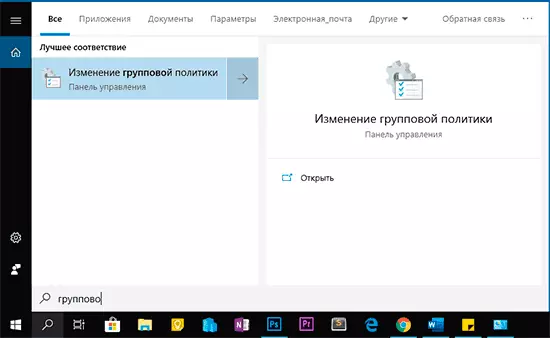
Hala ere, arrazoiren batengatik, nahi den emaitza "Talde Politika" sartzen baduzu bakarrik da, "editore" hitzik gabe. Kontsulta beraren arabera, nahi den emaitza Windows 10 "parametroen bila aurki daiteke.
Kontrol panela
Tokiko taldeko politika editorea abiaraztea da, ordea, bitxitasun batzuetatik: "Administrazioa" atalean egon behar da, baina irekitzen baduzu ez da horko elementu horretan egongo (inolaz ere Windows-en) 10).
"Talde politika" idazten hasten bazara, kontrol panelean (goiko leiho egokian), editorea "Administrazio" atalean aurkituko duzu.
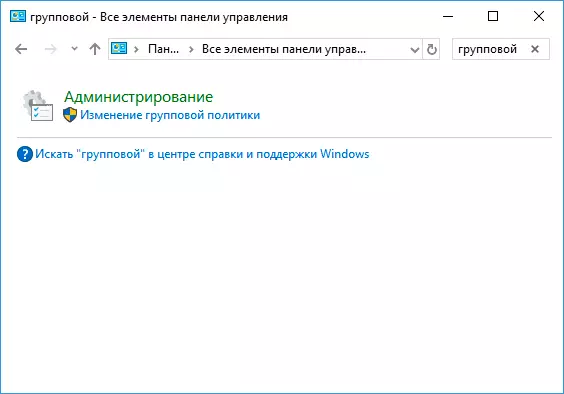
Beste modu guztiak, funtsean, dagoeneko deskribatutako aukerak: adibidez, gpedit.msc komando lerrotik edo PowerShell-etik exekutatu ahal izango duzu, GPPEIT.msc fitxategira etiketa zeregin-barran edo hasierako menuan konpondu daiteke. Modu batera edo bestera, uste dut zure helburuetarako deskribatutako metodoak nahikoa izango direla. Erabilgarria ere izan daiteke: Tokiko Taldearen Windows editore politikak hasiberrientzat.
